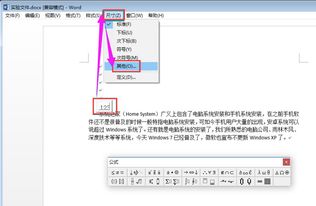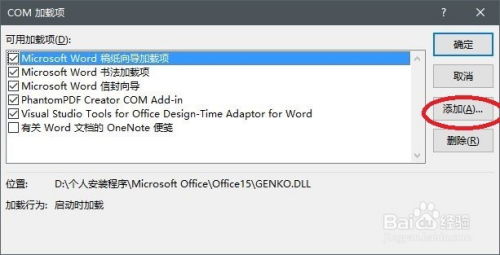如何在Word中找到公式编辑器
Word作为一款功能强大的文字处理软件,广泛应用于学术写作、报告编制、商业文案等多种场景。在这些场景中,公式的插入和编辑是不可或缺的一部分。为了帮助用户更高效地使用Word进行公式编辑,本文将详细介绍Word中公式编辑器的位置及其使用方法。

Word中的公式编辑器主要分为内置公式编辑器和外部公式编辑器两种。内置公式编辑器是Word自带的工具,而外部公式编辑器则包括如MathType等第三方软件。
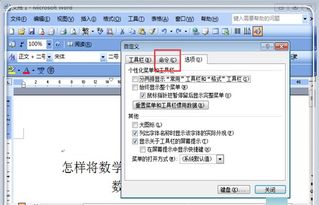
内置公式编辑器
内置公式编辑器是Word自带的工具,无需额外安装即可使用。以下是找到并使用内置公式编辑器的步骤:
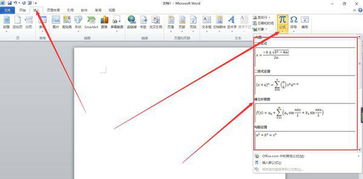
1. 打开Word软件:首先,启动Word软件,打开一个新的或现有的文档。
2. 进入插入菜单:在Word界面的顶部菜单栏中,找到并点击“插入”选项。这是进行文档内容添加的主要入口。
3. 选择公式:在“插入”菜单下,你会看到多个选项,其中“文本”组中有一个“公式”按钮。点击“公式”按钮,会弹出一个下拉菜单。
4. 使用公式编辑器:在下拉菜单中,你可以看到“内置”的多种公式类型,选择与你需求相近的公式进行插入,并进行必要的修改。另外,点击“插入新公式”将直接启动公式编辑器。
5. 编辑公式:一旦进入公式编辑器,Word会自动激活“公式工具-设计”选项卡。在这里,你可以找到丰富的公式结构和符号,通过点击和选择,你可以轻松构建复杂的数学表达式。
6. 保存公式:完成编辑后,关闭公式编辑器面板,点击保存文件,公式就会出现在Word文档中。
外部公式编辑器(以MathType为例)
虽然内置公式编辑器功能强大,但在某些情况下,用户可能需要更高级的公式编辑功能,这时可以考虑使用外部公式编辑器,如MathType。以下是安装和使用MathType的步骤:
1. 安装MathType:首先,你需要下载并安装MathType软件。安装过程中,MathType会自动与Word关联,使得在Word的工具栏中可以直接看到MathType的工具。
2. 添加MathType加载项:如果安装后Word工具栏中没有出现MathType的工具,可以通过以下步骤手动添加:
点击Word的“工具”菜单,选择“加载项”。
在加载项名称中找到以MathType开头的文件,选择后点击确定。
如果在加载项中找不到MathType,可以打开电脑主文件夹,在搜索框中搜索MathType,找到MathType软件(不是快捷方式),右键点击选择“打开文件所在的位置”。
依次点击“office support”、“64”(或“32”,根据电脑位数选择),找到“MathType Commands”文件。
将该文件添加到Word加载项中,点击确定。
3. 使用MathType编辑公式:
在Word工具栏中,选择MathType工具,或者在“插入”菜单中选择“对象”,在“对象类型”中选择“MathType 7.0 Equation”,点击确定。
这将打开MathType软件编辑界面,你可以在其中编辑所需公式。
编辑完成后,保存退出MathType软件界面,公式就会出现在Word文档中。
如果想要对已有的公式进行编辑,只需要双击公式就可以再次打开MathType面板进行编辑。
公式编辑器的功能和使用技巧
无论是内置公式编辑器还是外部公式编辑器,都提供了丰富的公式结构和符号,用户可以通过点击和选择来构建复杂的数学表达式。以下是一些公式编辑器的功能和使用技巧:
1. 公式模板:公式编辑器提供了多种常用的公式模板,如分数、根号、矩阵等,用户可以直接选择并插入。
2. 符号库:公式编辑器包含了几乎所有的数学符号,如关系符号、运算符号、修饰符号、逻辑符号等,用户可以根据需要选择。
3. 快捷键:掌握一些常用的快捷键可以大大提高公式编辑的效率。例如,Ctrl+Shift+=可以快速插入新的公式。
4. 复制粘贴:在编辑复杂的公式时,如果发现有部分内容与之前编辑的公式相似,可以直接复制粘贴,然后进行适当的修改,以节省时间。
5. 自定义工具栏:用户可以将常用的公式或符号添加到Word的快速访问工具栏中,以便快速访问。
6. 公式更新:Word中的公式是会定时更新的,如果公式中的变量或参数发生变化,只需更新公式即可反映最新的结果。
公式编辑器在特定领域的应用
公式编辑器不仅适用于数学公式的编辑,还可以用于化学、物理等学科的公式和特殊符号的编辑。例如,在化学领域,可以使用公式编辑器输入化学方程式、反应式等;在物理领域,可以使用公式编辑器输入物理公式、单位符号等。
总结
Word中的公式编辑器是一个功能强大的工具,无论是内置公式编辑器还是外部公式编辑器,都提供了丰富的公式结构和符号,使得用户可以轻松构建复杂的数学表达式。通过掌握公式编辑器的使用方法和技巧,用户可以大大提高文档编辑的效率和准确性。希望本文的介绍能够帮助用户更好地使用Word中的公式编辑器。
- 上一篇: 轻松掌握:如何查询大学学籍号
- 下一篇: PS如何实现羽化效果?
-
 如何找到并使用Word中的公式编辑器资讯攻略11-17
如何找到并使用Word中的公式编辑器资讯攻略11-17 -
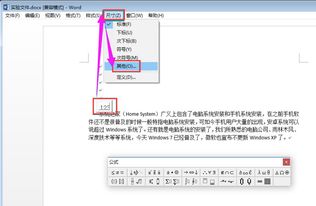 如何在Word中使用公式编辑器?资讯攻略11-17
如何在Word中使用公式编辑器?资讯攻略11-17 -
 轻松学会:在Word中添加公式编辑器的步骤教程资讯攻略12-05
轻松学会:在Word中添加公式编辑器的步骤教程资讯攻略12-05 -
 如何在Word文档中插入分数资讯攻略12-07
如何在Word文档中插入分数资讯攻略12-07 -
 如何打开Word中的公式编辑器资讯攻略12-05
如何打开Word中的公式编辑器资讯攻略12-05 -
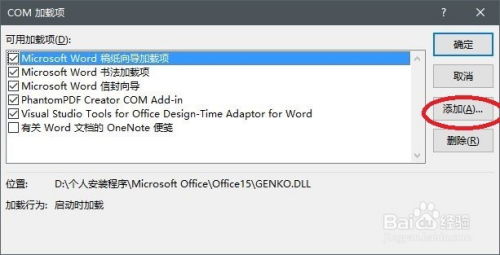 如何在Office Word中打开公式编辑器及解决打开失败问题资讯攻略12-06
如何在Office Word中打开公式编辑器及解决打开失败问题资讯攻略12-06